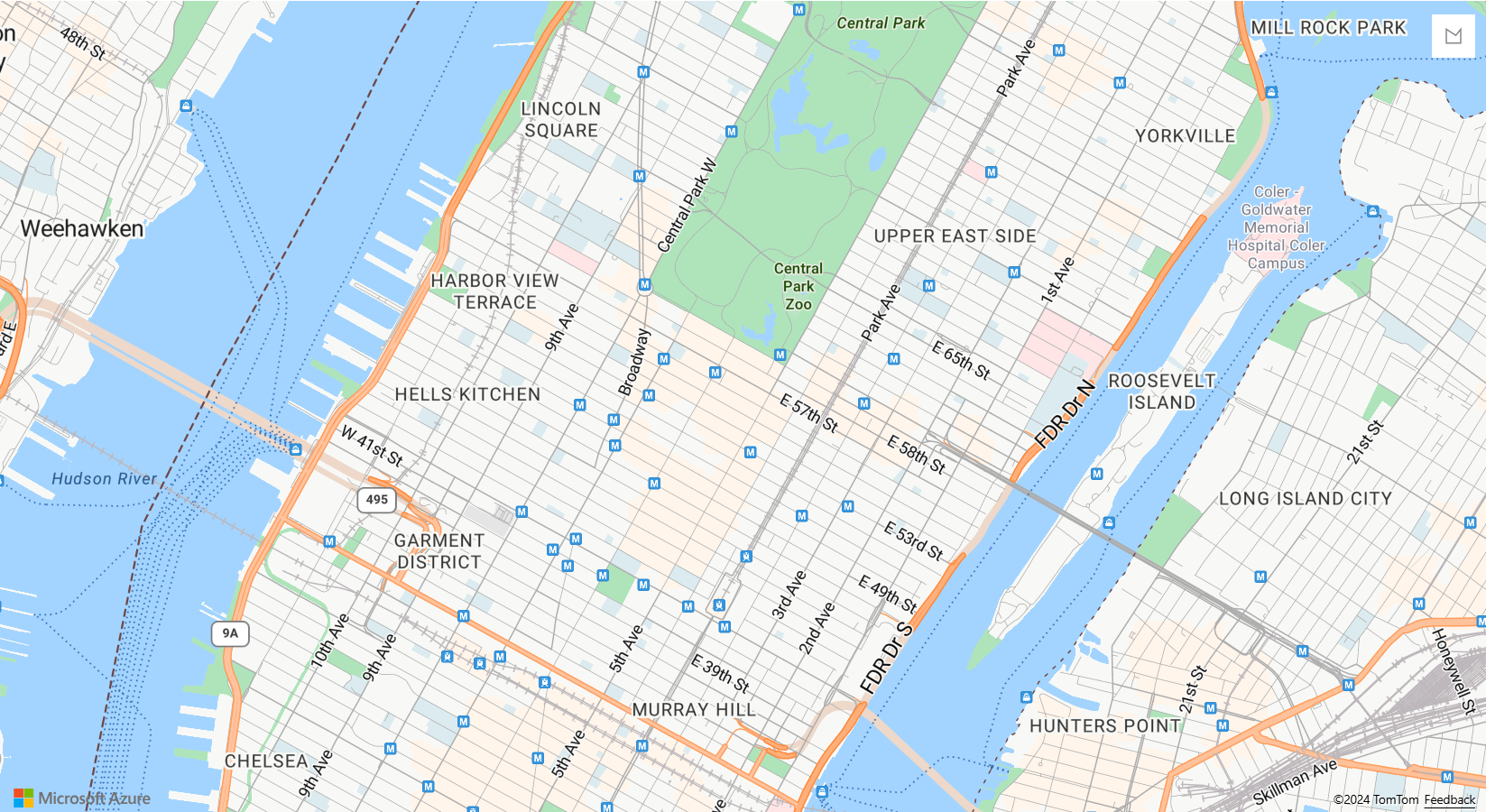맵에 그리기 도구 모음 추가
이 문서에서는 그리기 도구 모듈을 사용하고 맵에 그리기 도구 모음을 표시하는 방법을 보여 줍니다. 그리기 도구 모음 컨트롤로 맵에 그리기 도구 모음을 추가할 수 있습니다. 하나의 모든 그리기 도구로 맵을 만드는 방법과 그리기 관리자에서 그리기 도형의 렌더링을 사용자 지정하는 방법을 알아보겠습니다.
그리기 도구 모음 추가
다음 코드는 그리기 관리자의 인스턴스를 만들고 해당 도구 모음을 맵에 표시합니다.
//Create an instance of the drawing manager and display the drawing toolbar.
drawingManager = new atlas.drawing.DrawingManager(map, {
toolbar: new atlas.control.DrawingToolbar({
position: 'top-right',
style: 'dark'
})
});
맵에 그리기 도구 모음을 추가하는 방법을 보여 주는 전체 작업 샘플은 Azure Maps 샘플에서 맵에 그리기 도구 모음 추가를 참조하세요. 이 샘플의 소스 코드는 소스 코드를 매핑하는 그리기 도구 모음 추가를 참조하세요.
표시된 도구 모음 옵션 제한
다음 코드는 그리기 관리자의 인스턴스를 만들고 맵에 다각형 그리기 도구만 있는 도구 모음을 표시합니다.
//Create an instance of the drawing manager and display the drawing toolbar with polygon drawing tool.
drawingManager = new atlas.drawing.DrawingManager(map, {
toolbar: new atlas.control.DrawingToolbar({
position: 'top-right',
style: 'light',
buttons: ["draw-polygon"]
})
});
다음 스크린샷은 맵에 단일 그리기 도구만 있는 도구 모음을 표시하는 그리기 관리자 인스턴스의 샘플을 보여 줍니다.
그리기 렌더링 스타일 변경
그리는 도형의 스타일은 drawingManager.getLayers() 및 drawingManager.getPreviewLayers() 함수를 사용하여 그리기 관리자의 기본 레이어를 검색한 다음 개별 레이어의 옵션을 설정하여 사용자 지정할 수 있습니다. 도형을 편집할 때 좌표에 대해 나타나는 끌기 핸들은 HTML 표식입니다. 그리기 관리자의 dragHandleStyle 및 secondaryDragHandleStyle 옵션에 HTML 표식 옵션을 전달하여 끌기 핸들의 스타일을 사용자 지정할 수 있습니다.
다음 코드는 그리기 관리자에서 렌더링 레이어를 가져오고 그리기의 렌더링 스타일을 변경하는 옵션을 수정합니다. 이 경우 점은 파란색 표식 아이콘으로 렌더링됩니다. 선은 빨간색이며 너비는 4픽셀입니다. 다각형의 윤곽은 주황색이고 초록색으로 채워집니다. 그런 다음 끌기 핸들의 스타일을 정사각형 아이콘으로 변경합니다.
//Get rendering layers of drawing manager.
var layers = drawingManager.getLayers();
//Change the icon rendered for points.
layers.pointLayer.setOptions({
iconOptions: {
image: 'marker-blue'
}
});
//Change the color and width of lines.
layers.lineLayer.setOptions({
strokeColor: 'red',
strokeWidth: 4
});
//Change fill color of polygons.
layers.polygonLayer.setOptions({
fillColor: 'green'
});
//Change the color of polygon outlines.
layers.polygonOutlineLayer.setOptions({
strokeColor: 'orange'
});
//Get preview rendering layers from the drawing manager and modify line styles to be dashed.
var previewLayers = drawingManager.getPreviewLayers();
previewLayers.lineLayer.setOptions({ strokeColor: 'red', strokeWidth: 4, strokeDashArray: [3,3] });
previewLayers.polygonOutlineLayer.setOptions({ strokeColor: 'orange', strokeDashArray: [3, 3] });
//Update the style of the drag handles that appear when editing.
drawingManager.setOptions({
//Primary drag handle that represents coordinates in the shape.
dragHandleStyle: {
anchor: 'center',
htmlContent: '<svg width="15" height="15" viewBox="0 0 15 15" xmlns="http://www.w3.org/2000/svg" style="cursor:pointer"><rect x="0" y="0" width="15" height="15" style="stroke:black;fill:white;stroke-width:4px;"/></svg>',
draggable: true
},
//Secondary drag handle that represents mid-point coordinates that users can grab to add new coordinates in the middle of segments.
secondaryDragHandleStyle: {
anchor: 'center',
htmlContent: '<svg width="10" height="10" viewBox="0 0 10 10" xmlns="http://www.w3.org/2000/svg" style="cursor:pointer"><rect x="0" y="0" width="10" height="10" style="stroke:white;fill:black;stroke-width:4px;"/></svg>',
draggable: true
}
});
렌더링 레이어에 액세스하여 그리기 관리자에서 그리기 도형의 렌더링을 사용자 지정하는 방법을 보여 주는 전체 작업 샘플은 Azure Maps 샘플에서 그리기 렌더링 스타일 변경을 참조하세요. 이 샘플의 소스 코드는 그리기 렌더링 스타일 변경 소스 코드를 참조하세요.
참고 항목
편집 모드에서 모양을 회전할 수 있습니다. 회전은 MultiPoint, LineString, MultiLineString, Polygon, MultiPolygon 및 Rectangle 도형에서 지원됩니다. 점 및 원 도형은 회전할 수 없습니다.
다음 단계
그리기 도구 모듈의 더 많은 기능을 사용하는 방법을 알아봅니다.
이 문서에서 사용된 클래스 및 메서드에 대해 자세히 알아봅니다.